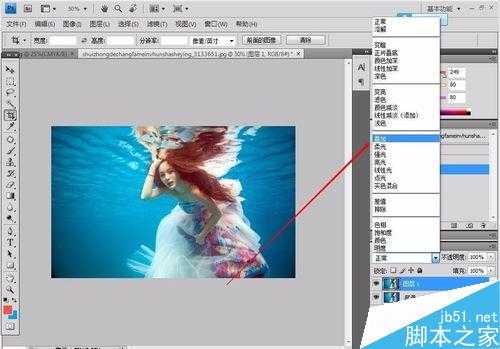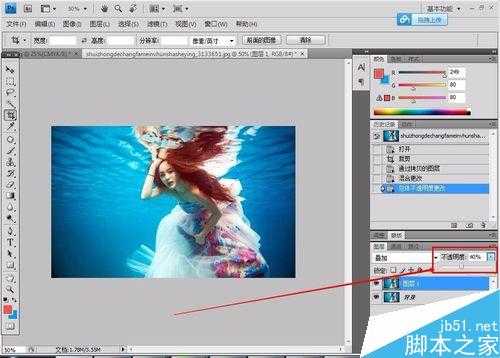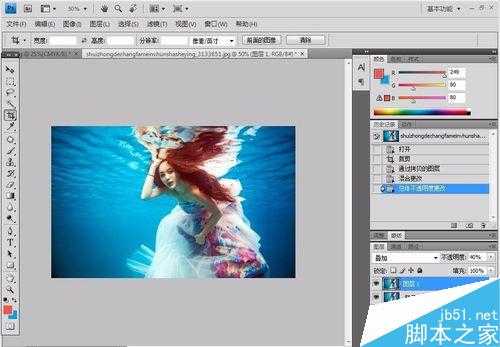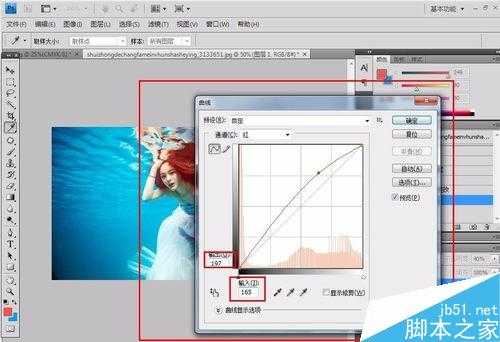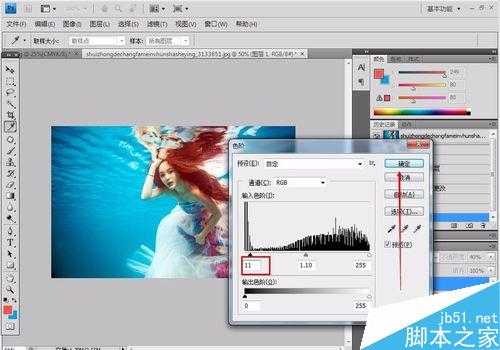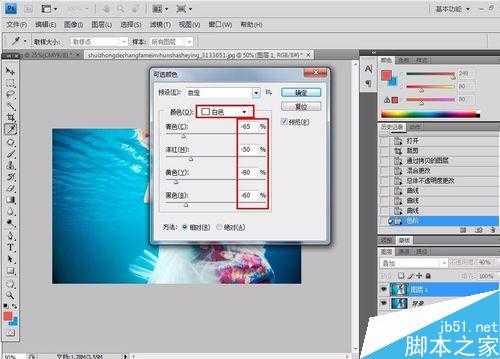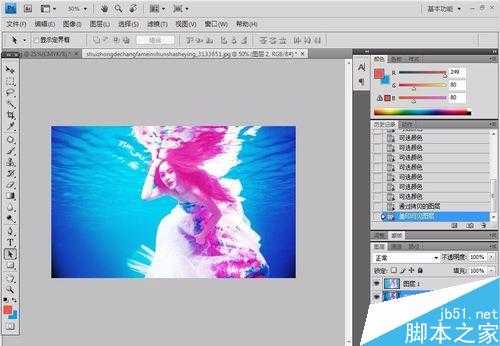大家都知道PS很强大,今天小编为大家介绍用PS制作唯美的水下人像特效方法,教程很不错,介绍的也很详细,推荐到,喜欢的朋友可以跟着教程一起来学习吧!
第一步/创建图层、调整原图效果
1、首先打开图片
2、先按Ctrl + J 把背景图层复制一层然后把图层混合模式改为“叠加”
3、接下来把不透明度改为40%
4、然后效果是这样
第二步/调整曲线
1、先按Ctrl + J打开曲线设置
2、先来调整RGB曲线设置
输出(O)197 输入(I)165——确定
3、然后再按Ctrl + J打开曲线设置
选择红色曲线设置
4、输出(O)197 输入(I)165——确定
5、然后再按Ctrl + J打开曲线设置
选择蓝色曲线设置
6、输出(O)159 输入(I)175——确定
7、效果如下图
第三步/设置色阶调整图层
1、按Ctrl + L打开色阶设置
2、输入色阶(11 1.10 255)
3、效果图如下
第四步/设置可选颜色调整图层
1、选定背景
按Alt+I+A+S进入可选颜色设置
2、设置红色(青色-70 洋红+99 黄色-50 黑色+50)
3、设置白色(青色-65 洋红-20 黄色-80 黑色-60)
4、设置中性色(青色-15 洋红+20 黄色-15 黑色-5)
5、确定,效果图如下
第五步/调整图片
1、按Ctrl+J新建背景
然后按Ctrl + Alt + Shift + E 盖印图层
2、滤镜 > 模糊 > 高斯模糊,数值为2,确定后把图层混合模式改为“柔光”,
3、最终效果图
注意事项
每种图片依颜色而定,有的图片处理出来不一样
教程结束,以上就是用PS制作唯美的水下人像特效方法介绍,教程很不错,制作出来的效果非常漂亮,喜欢的朋友可以跟着教程一起来学习吧!
免责声明:本站资源来自互联网收集,仅供用于学习和交流,请遵循相关法律法规,本站一切资源不代表本站立场,如有侵权、后门、不妥请联系本站删除!
P70系列延期,华为新旗舰将在下月发布
3月20日消息,近期博主@数码闲聊站 透露,原定三月份发布的华为新旗舰P70系列延期发布,预计4月份上市。
而博主@定焦数码 爆料,华为的P70系列在定位上已经超过了Mate60,成为了重要的旗舰系列之一。它肩负着重返影像领域顶尖的使命。那么这次P70会带来哪些令人惊艳的创新呢?
根据目前爆料的消息来看,华为P70系列将推出三个版本,其中P70和P70 Pro采用了三角形的摄像头模组设计,而P70 Art则采用了与上一代P60 Art相似的不规则形状设计。这样的外观是否好看见仁见智,但辨识度绝对拉满。